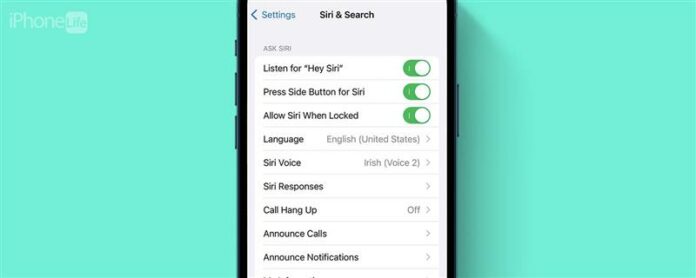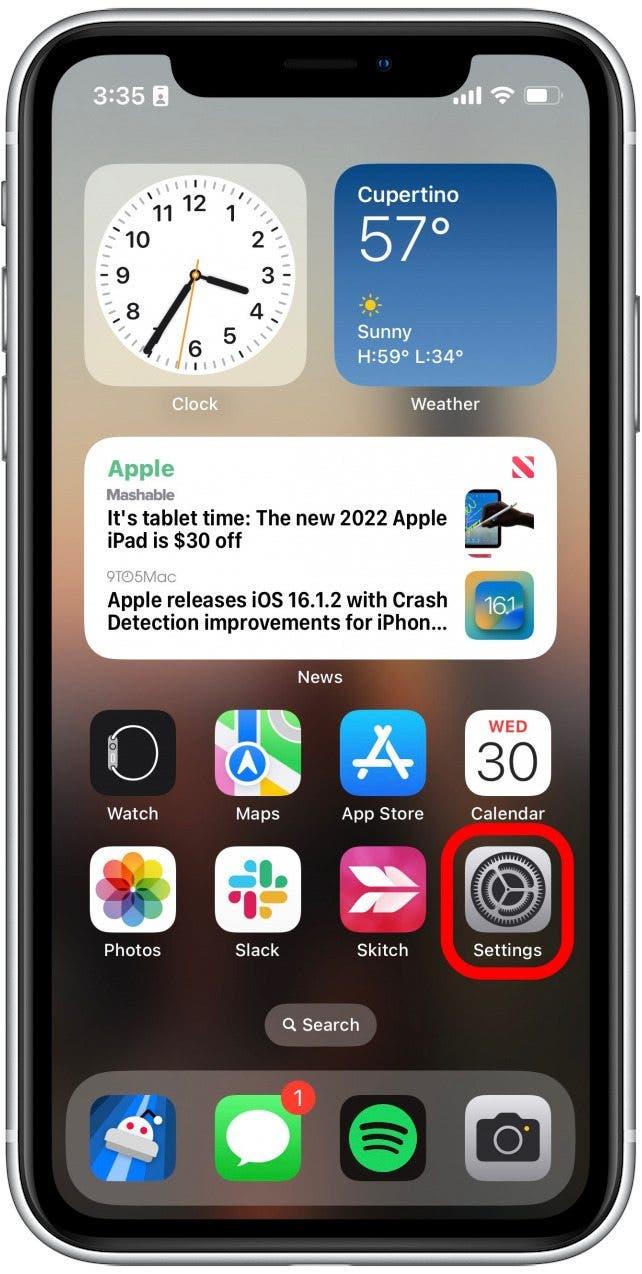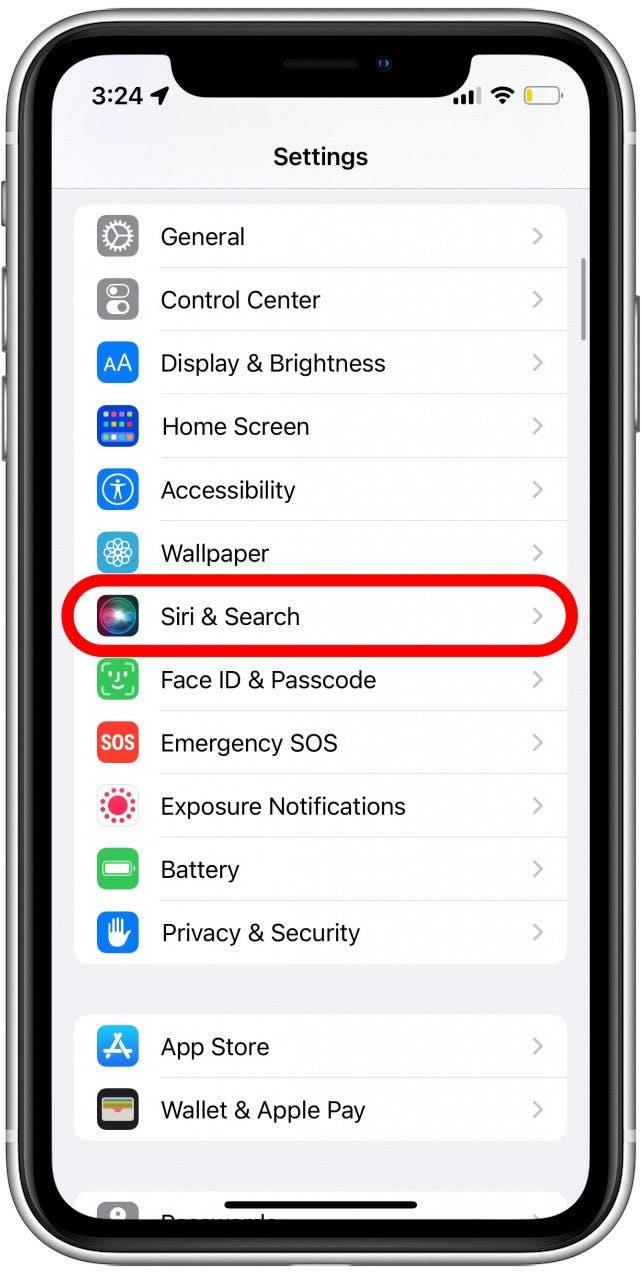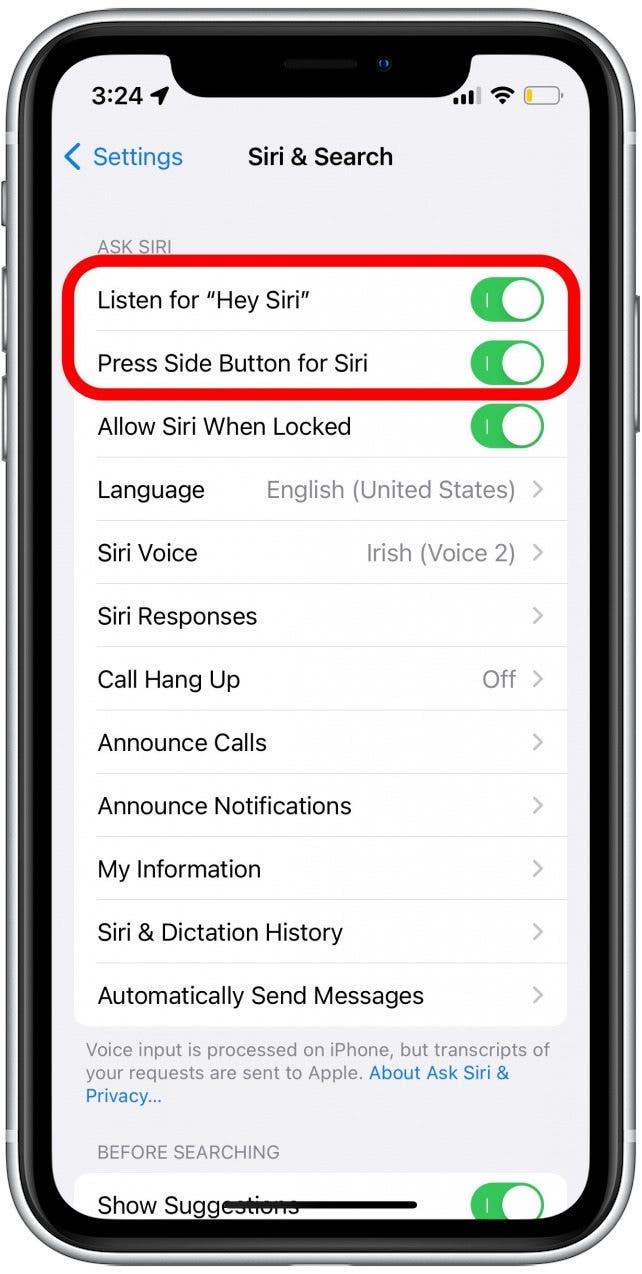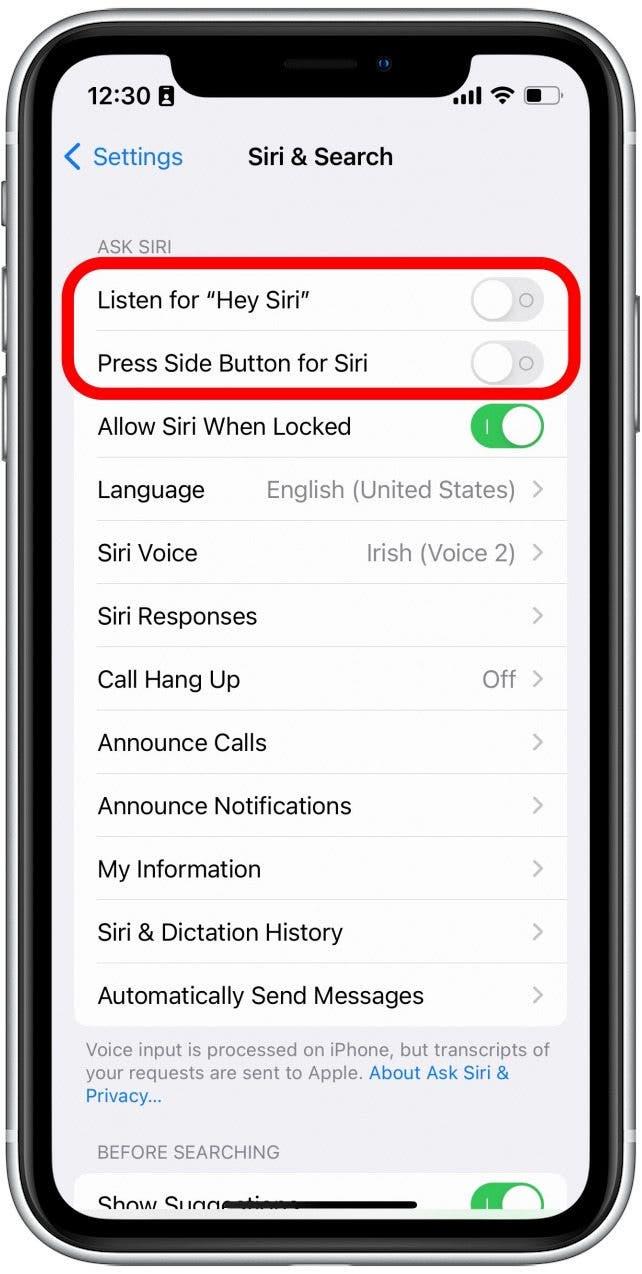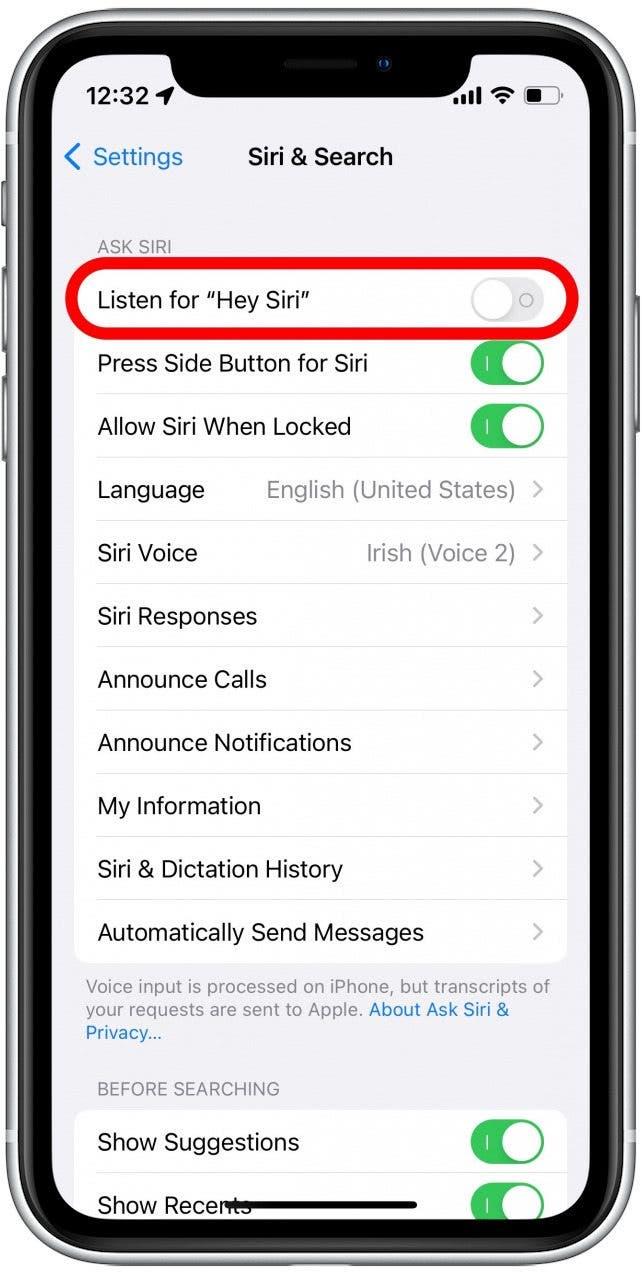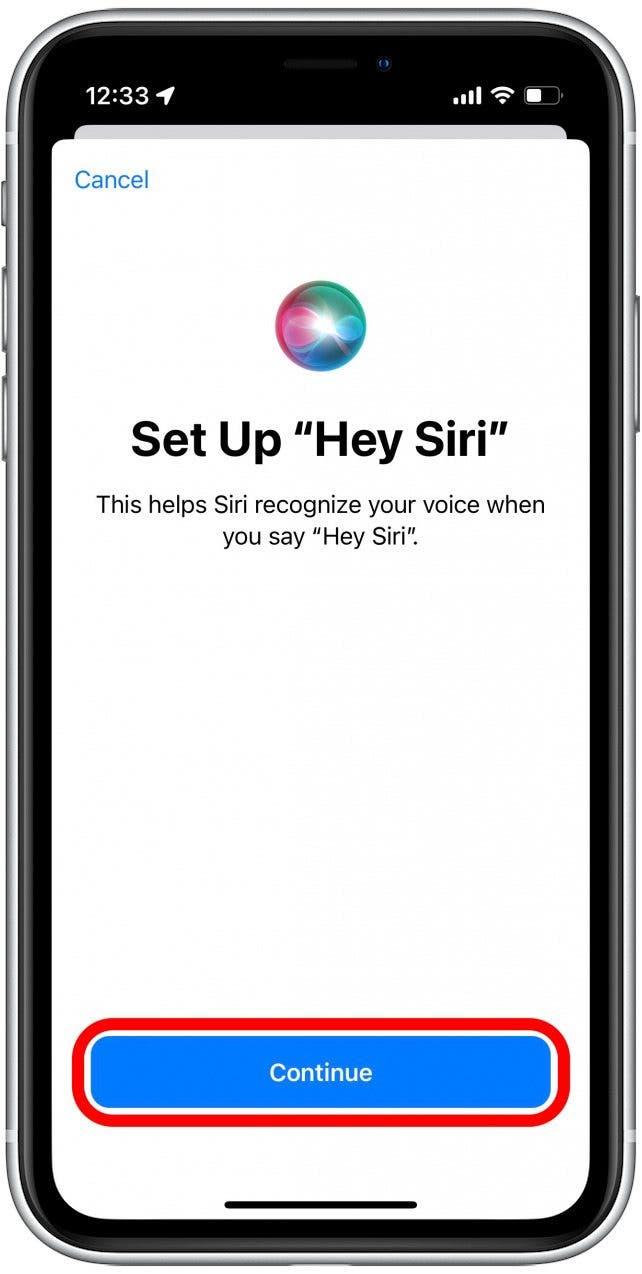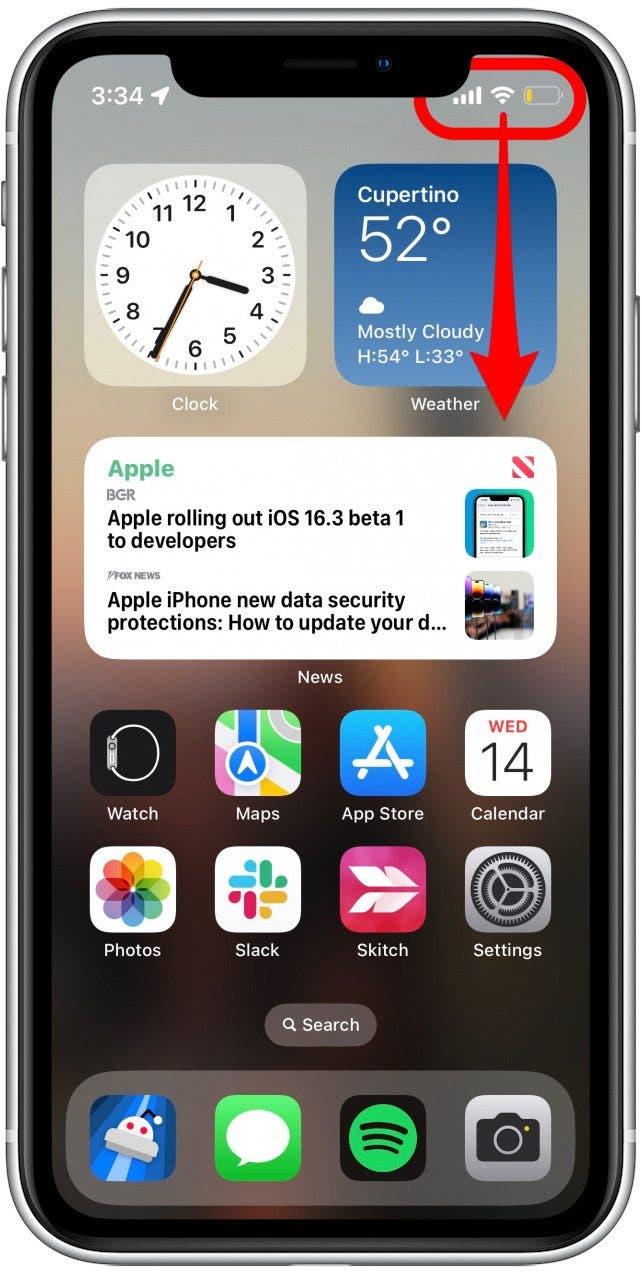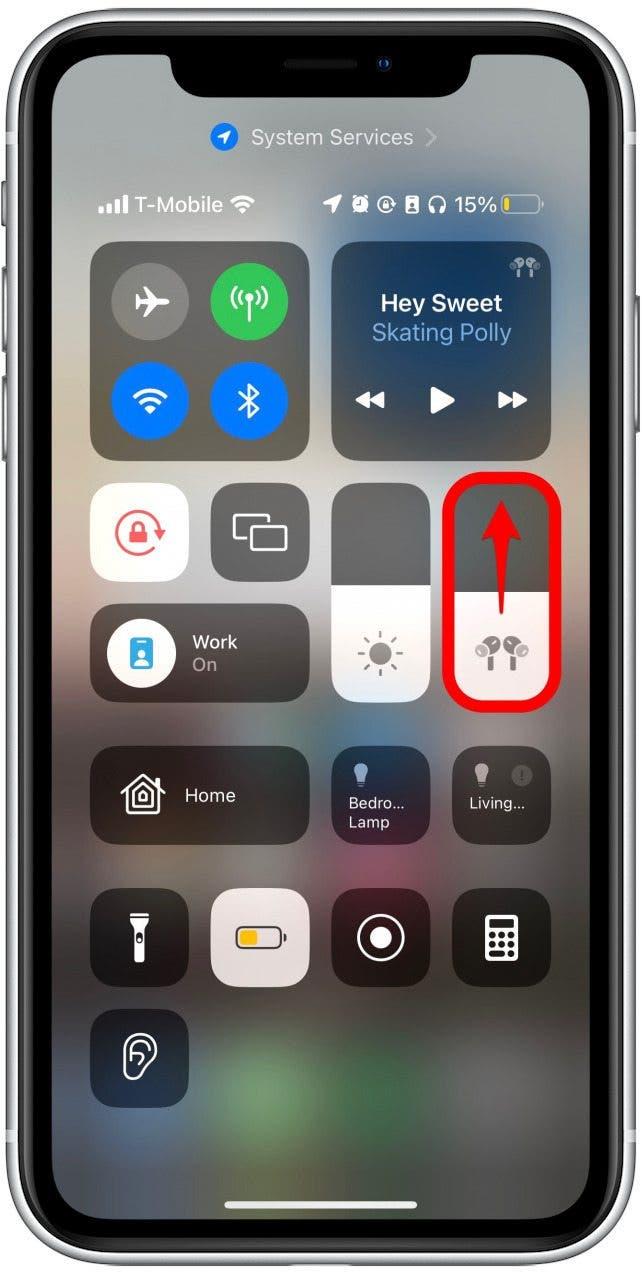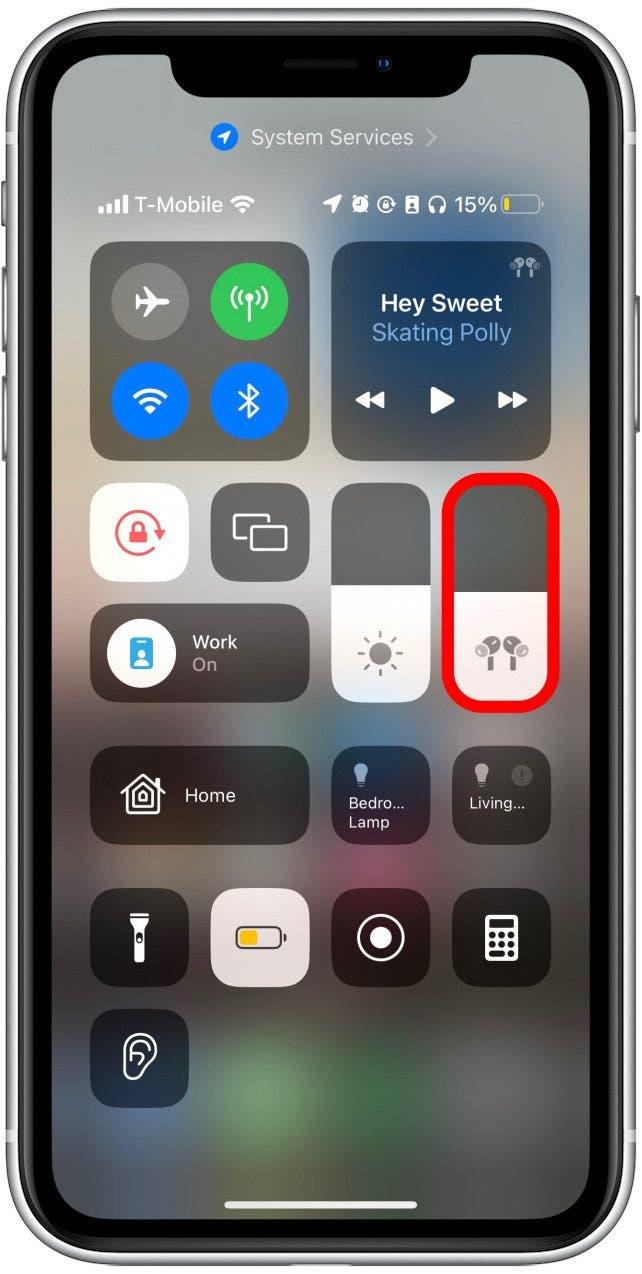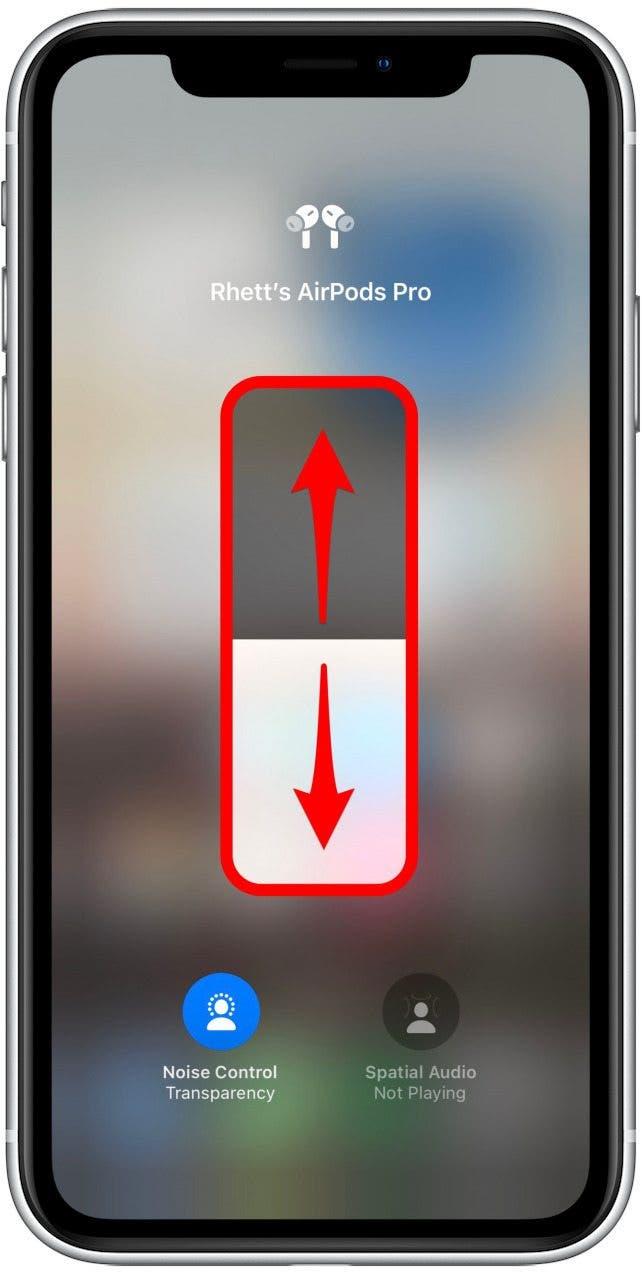Spoločnosť Apple integrovala Siri do AirPodu hladko, takže môžete pokračovať v používaní svojho virtuálneho asistenta bez toho, aby ste vytiahli telefón. Pri počúvaní hudby, podcastov, zvukových kníh atď. Môžete požiadať Siriho, aby sa zastavila a prehrala médiá, preskočila alebo vrátila späť a upravila hlasitosť vašich AirPods. Kontrola hlasitosti Siri však niekedy nefunguje tak, ako by mala.
Skočte na:
- Ako upraviť objem na AirPods
- Prečo vás Siri nepočúva?
- Skontrolujte sieťové pripojenie
- ovládací riadok AirPods bez Siri
- Upravte objem v kontrolnom centre
Ako nastaviť objem na AirPods
Airpods prvej a druhej generácie má na vrchole stonky povrch citlivý na dotyk. Túto časť vašich AirPods môžete zdvojnásobiť, aby ste vykonali konkrétnu akciu, pričom predvolená časť je pozastavená a hraná. Môžete tiež nastaviť akciu s dvojitou klepnutím, aby ste preskočili vpred, vrátili sa alebo aktivovali Siri. K tejto akcii nemôžete priradiť ovládanie hlasitosti. AirPods tretej generácie a AirPods prvej generácie majú obidve kontroly v dôsledku senzora sily v kmele. Ani jeden z nich však neumožňuje kontrolu objemu.
Ak máte AirPods Pro druhej generácie, môžete nastaviť objem potiahnutím nahor alebo nadol po stonke. Na AirPods Max môžete ovládať hlasitosť otočením digitálnej koruny. Ak však chcete upraviť objem na prvom, druhom alebo tretej generácii AirPods alebo AirPods Pro prvej generácie, budete musieť aktivovať Siri a požiadať svojho virtuálneho asistenta, aby otočil hlasitosť nahor alebo nadol. S „hej Siri“ povolené , jednoducho povedz: „Hej, Siri, zväzok, zväzok hore „alebo„ Hej, Siri, hlasitosť dole “, keď nosíte svoje AirPods. Ak chcete získať maximum zo svojich AirPods, nezabudnite Prihláste sa na náš tip dňa bulletin.
Prečo ťa Siri nepočúva?
Ak máte problémy so získaním Siriho na úpravu objemu, existuje niekoľko riešení, ktoré môžete skúsiť vyriešiť problém. Prvá vec, ktorú treba urobiť, je potvrdiť, že máte povolené Siri.
- Otvorte nastavenia Aplikáciu .

- Prejdite nadol a klepnite na Siri & Search .

- Skontrolujte, či sú prvé dva prepínače, počúvajte „hej Siri“ a Stlačte bočné tlačidlo pre Siri sú zelené a zapnuté.

- Ak sú prepínače sivé, znamená to, že Siri je deaktivovaná. Klepnite na jeden alebo obidve z nich, aby sa stali zelenou farbou a umožnili Siri.

- Ak nechcete, aby Siri neustále počúval frázu „Hej, Siri“, môžete ho nechať vypnúť.

- Ak sa rozhodnete povoliť Počúvajte „hej Siri“, budete musieť niekoľkokrát hovoriť frázu do telefónu, aby si Siri mohol ľahšie rozpoznať váš hlas. Klepnite na pokračovanie a postupujte podľa pokynov na obrazovke a nastaviť túto funkciu.

S povoleným siri skúste požiadať svojho virtuálneho asistenta, aby otočil hlasitosť nahor alebo nadol. Ak Siri stále odmietne upraviť objem, pokračujte v čítaní.
Skontrolujte sieťové pripojenie
Zatiaľ čo Siri teraz pracuje offline s vydaním systému iOS 16, Siri funguje najlepšie, keď sú podmienky siete dobré. Takto skontrolujte, či ste pripojení k Wi-Fi alebo mobilným údajom a že vaše pripojenie je silné. Tiež, ak ste na iOS 15 alebo skôr, budete potrebovať pripojenie na internet na použitie Siri, alebo môžete Aktualizácia najnovšej verzie iOS .
Ovládanie objemu objemu AirPods bez Siri
Ak by ste chceli upraviť svoj objem bez použitia Siri, existuje niekoľko rôznych spôsobov, ako to urobiť. Po prvé, ak máte AirPods Pro druhej generácie, môžete jednoducho prejsť nahor alebo nadol na stonku, aby ste ovládli objem. Po druhé, na AirPods Max, môžete otočiť hlasitosť nahor a nadol tak, že jednoducho otočíte digitálnu korunu. Ak však máte Model iného AirPods , budete musieť upraviť hlasitosť vo svojom telefóne.
Môžete ľahko otočiť hlasitosť nahor alebo nadol na svojom iPhone alebo iPade stlačením tlačidiel hlasitosti na boku zariadenia. Ak chcete rýchlo alebo rýchlo otočiť hlasitosť nahor alebo nadol, môžete sa tiež dotknúť a pretiahnuť posúvač: 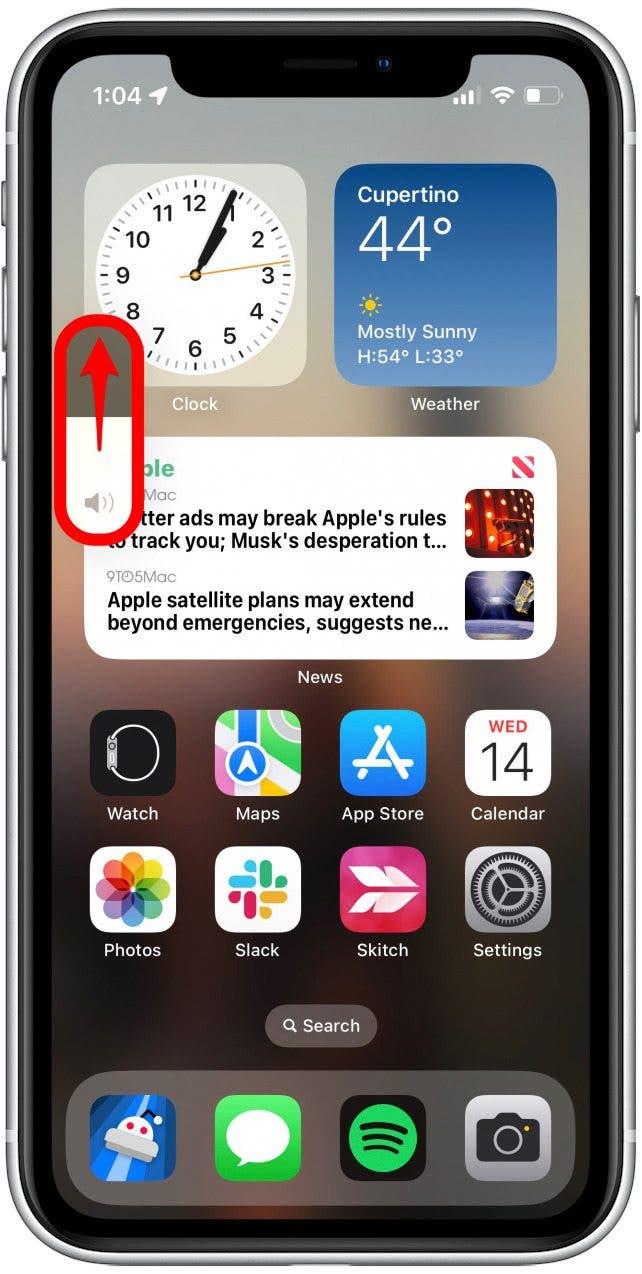
Poznámka: Posúvač hlasitosti sa zobrazí iba po stlačení tlačidiel bočného hlasitosti.
Upravte objem v kontrolnom stredisku
Ak siri nefunguje, môžete tiež rýchlo upraviť objem vašich AirPods v riadiacom centre.
- Prejdite dolu z pravého horného okraja odkiaľkoľvek a otvorte ovládacie centrum .

- Posúvač hlasitosti zobrazí ikonu AirPods, ak sú vaše AirPods pripojené. Na túto obrazovku môžete posunúť hlasitosť nahor alebo nadol.

- Prípadne môžete klepnúť a podržať, aby ste vyskočili posúvač hlasitosti.

- Potiahnite posúvač hore alebo dole, aby ste doladili, ako nahlas chcete objem.

Ak máte problémy s použitím Siri na ovládanie hlasitosti pomocou vašich AirPods, by vám mali pomôcť riešenia a alternatívy vyššie. Ak vás však Siri nepočúva alebo má problémy s vyzdvihnutím hlasu, môže sa vyskytnúť ďalší základný problém. V takom prípade sa možno budete chcieť obrátiť na podporu spoločnosti Apple, aby ste získali ďalšiu pomoc.